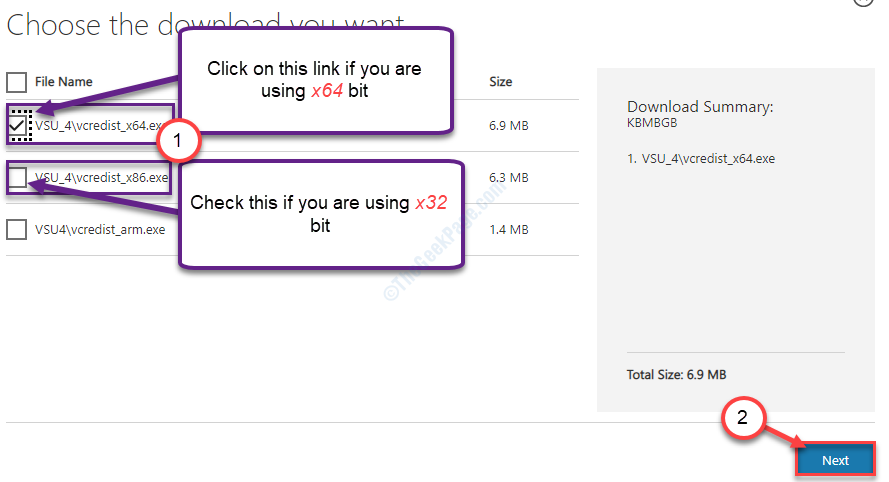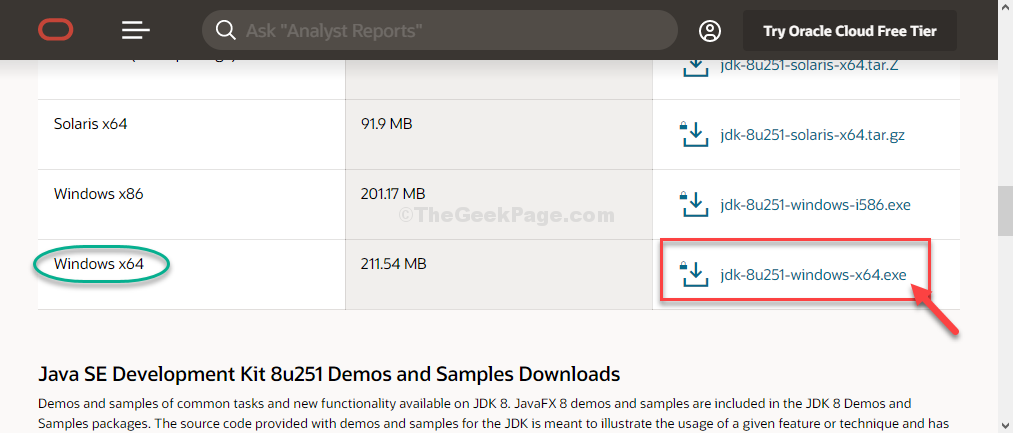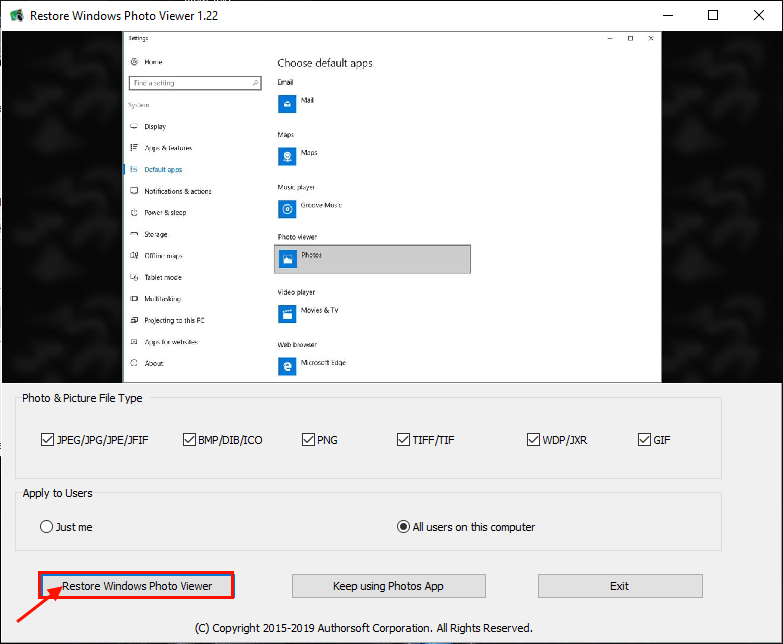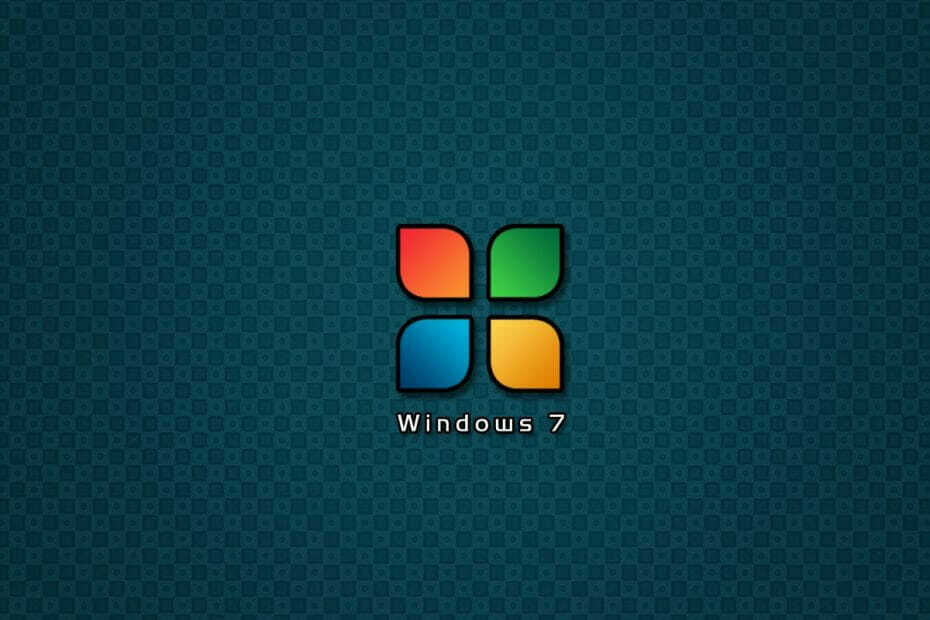
Tämä ohjelmisto pitää ajurit käynnissä ja pitää sinut turvassa tavallisista tietokonevirheistä ja laitteistovikoista. Tarkista kaikki ohjaimesi nyt kolmessa helpossa vaiheessa:
- Lataa DriverFix (vahvistettu lataustiedosto).
- Klikkaus Aloita skannaus löytää kaikki ongelmalliset kuljettajat.
- Klikkaus Päivitä ohjaimet uusien versioiden saamiseksi ja järjestelmän toimintahäiriöiden välttämiseksi.
- DriverFix on ladannut 0 lukijoita tässä kuussa.
Kun Windows 7 ei enää vastaanota enempää tukea, käyttäjien on nyt pakko päivittää Windows 10: een tai maksaa Windows 7: n laajennetusta tuesta.
Jos valitset jälkimmäisen, suurin huolesi on todennäköisesti käyttäjäprofiilisi siirtäminen Windows 7 -tietokoneesta Windows 10 -käyttöjärjestelmään.
Onneksi on olemassa paljon tapoja, joilla käyttäjäprofiili siirretään tietokoneelta toiselle. Siksi olemme päättäneet laatia luettelon tehokkaimmista tavoista siirtää käyttäjäprofiileja Windows 7 -tietokoneista Windows 10 -tietokoneisiin.
Kuinka siirtää profiileja Windows 7: stä Windows 10: een?
1. Kopioi käyttäjäprofiili manuaalisesti
- Mene Tietokoneeni
- Navigoida johonkin C: \ Windows \ System32
- Valitse MIGWIZ kansio
- Napsauta sitä hiiren kakkospainikkeella ja valitse Kopio
- Liitä se ulkoiseen asemaan, kuten USB-tikulle
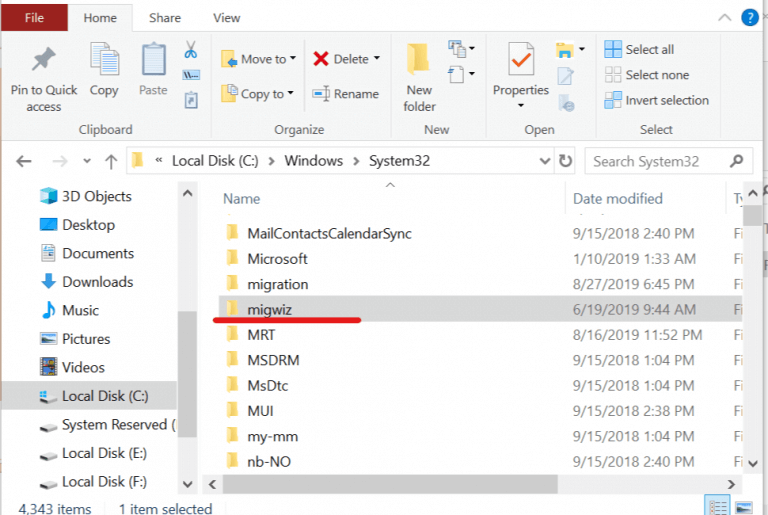
Joissakin tapauksissa kopiointi epäonnistuu, koska profiili on väliaikainen. Tämän ongelman korjaamiseksi joudut muokkaamaan tiettyjä rekistereitä
- Lehdistö alkaa
- Kirjoita hakukenttään regedit
- Siirry rekisterieditorissa tälle riville:
- HKEY_LOCAL_MACHINE \ Software \ Microsoft \ Windows NT \ Current Version \ Profile List
- Jos löydät kaksoiskappaleita profiileistasi, nimeä ne uudelleen
- Tuoda markkinoille Windowsin helppo siirto
- Sinua pyydetään Mitä haluat käyttää kohteiden siirtämiseen uuteen tietokoneeseen?
- Valitse Ulkoinen kiintolevy tai USB-muistitikku
- Valitse Tämä on vanha tietokoneeni
- Seuraava ikkuna näyttää sinulle Windows Easy Transfer -avain. Kirjoita se ylös

Nyt kun olet kopioinut profiilin USB-tikulle, on aika siirtää se uuteen Windows 10 -tietokoneeseen
- Aseta USB-asema Windows 10 -tietokoneeseen ja kopioi MIGWIZ-kansio kiintolevylle
- Tuoda markkinoille migwiz.exe
- Klikkaus Seuraava
- Valitse Tämä on uusi tietokoneeni
- Klikkaus Seuraava
- Valitse Vanhassa tietokoneessani on Windows 7
- Aseta Windows Easy Transfer -avain
- Viimeistele asennus
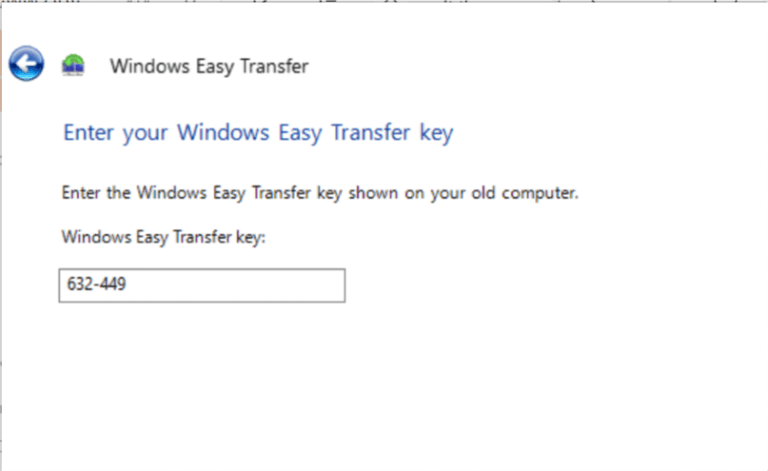
2. Käytä kolmannen osapuolen siirtotyökalua
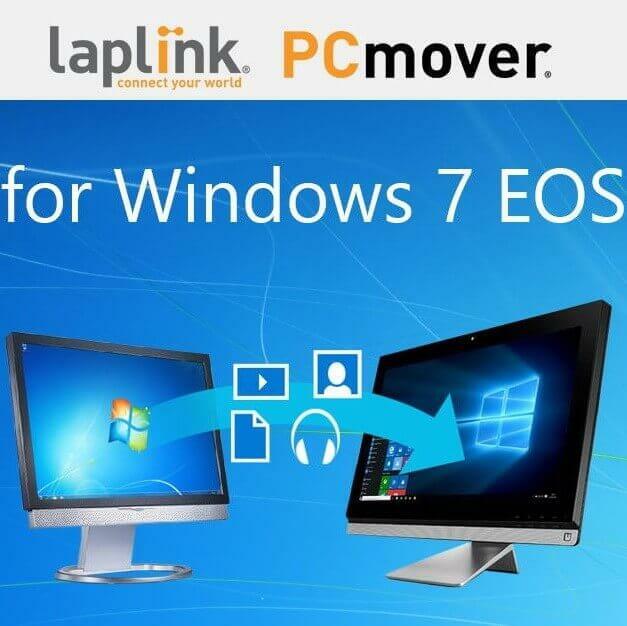
Jos yllä mainitut vaiheet näyttävät sinulle liian monimutkaisilta, voit aina valita yksinkertaisemman vaihtoehdon. Yksi tällainen vaihtoehto on käyttää kolmannen osapuolen työkalua, joka on erityisesti luotu tehokkaaseen ja häviöttömään tiedonsiirtoon tietokoneiden välillä.
Täydellinen esimerkki tästä on Laplink PCmover, helppokäyttöinen ohjelmistoratkaisu, joka on tehty helpottamaan tietojen siirtämistä Windows 7- ja Windows 10 -tietokoneiden välillä.
Turvallisuus ennen kaikkea

Siirtyminen käyttöjärjestelmästä toiseen on suuri riski, ellei sinulla ole oikeaa työkalua siihen. PCmover Express siirtyy ilman tietojen menetystä:
- Kaikki käyttäjäprofiilit
- Käyttöjärjestelmän asetukset
- Henkilökohtaiset tiedot
- Asennetut sovellukset ja ohjelmistot
Katso lisätietoja tästä työkalusta tutustumalla tähän yksityiskohtainen opas.
Noudattamalla näitä vaiheita sinun pitäisi pystyä siirtämään käyttäjäprofiileja tehokkaasti Windows 7 -tietokoneen ja Windows 10 -tietokoneen välillä.
Mitä menetelmää pidät mieluummin siirrettäessä profiileja Windows 7- ja Windows 10 -tietokoneiden välillä? Kerro meille alla olevasta kommenttiosasta.
Aiheeseen liittyvät artikkelit, jotka sinun pitäisi tarkistaa:
- Kuinka päivittää verkkotunnukseen liitetty tietokone Windows 7: stä 10: een
- Kuinka varmuuskopioin Windows 7: n ennen päivittämistä Windows 10: een?
- Siirrä Windows 7 -pelit Windows 10: een